Diese Anleitung führt Sie durch den Prozess zum Hinzufügen neuer Spiele zu Ihrer PlayStation Classic. Dies ist ein ziemlich cleverer Hack, der Ihrer PlayStation Classic selbst nichts anhaben kann und nahezu keine Gefahr einer Beschädigung Ihrer Konsole birgt. Das bedeutet jedoch nicht, dass kein Risiko besteht. Nehmen Sie daher diese Änderung vor auf eigene Gefahr. Lassen Sie uns nun einen Blick auf die Schritte werfen, die Sie unternehmen müssen.
Update: 7. November 2019: BleemSync wurde auf Version 1.2 aktualisiert, der Vorgang ist jedoch derselbe. Es gibt ein neues Drag-and-Drop-System, das jedoch nicht zuverlässig genug ist, um es hier zu verwenden.
In diesem Handbuch verwendete Produkte
- Blitzleistung!: SanDisk 16 GB Flash-Laufwerk (7 $ bei Amazon)
Schritt für Schritt
- Fügen Sie Ihre ein Flash Drive in die USB-Steckplatz auf Ihrem PC.
- Öffne dein Dateimanager.
- Klicken Sie mit der rechten Maustaste auf Ihr Flash Drive
- Wähle aus Format Taste. Stellen Sie sicher, dass der Formattyp auf FAT32 eingestellt ist. Wenn es sich nicht um FAT32 oder EXT4 handelt, funktioniert dies nicht.
- Benennen Sie die Bezeichnung Ihres Flash-Laufwerks in um SONY. Es muss in Großbuchstaben geschrieben werden, sonst funktioniert das nicht.
- Klicken Start um Ihr Flash-Laufwerk zu formatieren. Dadurch wird es auf die Spiele vorbereitet.

- Laden Sie die neueste Version von herunter BleemSync von ModMyClassic. Laden Sie es nicht auf das Flash-Laufwerk herunter.
- Extrahieren Sie die zip-Datei auf Ihr Flash-Laufwerk, das jetzt mit SONY beschriftet ist. Es werden mehrere Ordner auf Ihr Flash-Laufwerk extrahiert.

- Entfernen Sie das Flash-Laufwerk vom PC.
- Entferne alle Kabel von deiner PlayStation Classic.
- Stecken Sie das Flash-Laufwerk in das Controller 2 Port auf deiner PlayStation Classic.
- Fügen Sie die ein Micro-USB-Kabel in die richtige Buchse am Classic stecken. Sie können bei Bedarf auch HDMI anschließen, dies ist jedoch nicht erforderlich, damit dieser Vorgang funktioniert.
- Auf Ihrem Classic erscheint ein orangefarbenes Licht. Sobald Sie dies getan haben, drücken Sie die Taste Power-Taste auf der Konsole.
- Sie werden nun sehen, wie die LED ihre Farbe ändert, während die Dateien auf der Konsole geändert werden. Es sollte durch Orange, Grün und Rot wechseln.Quelle: Android Central



- Sobald die Konsole wieder orange leuchtet, ist BleemSync korrekt installiert!
- Entferne das Micro-USB-Kabel von der PlayStation Classic und dem Power Brick.
- Fügen Sie die ein Micro-USB-Kabel in Ihren PC.
- Stellen Sie sicher, dass Ihr USB-Stick eingesteckt ist Controller-Port 2 auf der Konsole.
- Stecken Sie Ihren Micro-USB-Kabel in die Konsole ein. Die Treiber sollten automatisch installiert werden.
- Wenn die LED orange leuchtet, schalten Sie die Konsole wie gewohnt ein.
- Warten Sie 10–20 Sekunden.
- Besuchen Sie in Ihrem Browser (nicht Internet Explorer) Bleemsyncui.com, um mit dem Hinzufügen von Spielen zu beginnen. Hinweis: Dieser Link funktioniert erst, nachdem Sie den Vorgang abgeschlossen haben alle der oben genannten Schritte.

- Klicken Sie im Spielmanager-Bildschirm auf wähle Dateien Klicken Sie auf die Schaltfläche, um Ihren Dateimanager zu öffnen.
- Benutzen Sie die .bin und .cue Dateien Ihres Spiels zum Hochladen. Sie müssen sich nicht um das Bild oder andere Details kümmern, es wird automatisch ausgefüllt.
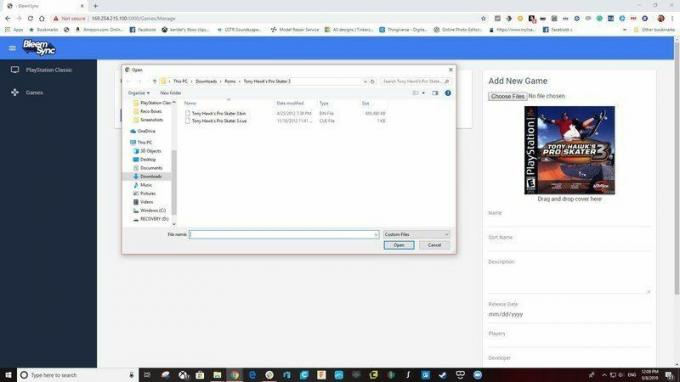
- Wenn Sie alle gewünschten Spiele installiert haben, schalten Sie die Konsole aus.
- Entferne das Micro-USB-Stecker vom PC und der Konsole.
- Stecken Sie die Konsole ein HDMI Und Micro-USB in die Konsole ein.
- Schalten Sie die Konsole ein. Sie werden sehen, wie die LEDs flackern, während das System gestartet wird.
- Wählen Sie auf dem Begrüßungsbildschirm aus BleemSync als Ihr Launcher.
Da sind wir also: Sie können jetzt jedes PlayStation One-Spiel auf die PlayStation Classic laden. Es sind sogar noch die ursprünglichen 20 Spiele installiert, die Sie spielen können. Dies ist einer der einfachsten und sichersten Hacks, die ich für den Classic gesehen habe, und ich hoffe, dass noch weitere folgen werden. Bleemsync bietet bereits funktionierende Controller-Unterstützung für andere Controller wie die Xbox One- und Steam-Controller.
Unsere Top-Ausrüstungsauswahl
Es gibt noch viel zu tun, damit das funktioniert. Natürlich benötigen Sie Ihren Windows-PC, die PlayStation Classic und Folgendes:

Sandisk 16 GB Flash-Laufwerk
16 GB schneller Speicher
Das Sandisk Ultra Flair 16 GB Flash-Laufwerk ist ein hervorragendes Produkt zum Speichern von Informationen und zum schnellen Übertragen dieser Informationen über den USB 3.0-Anschluss. Bei einem so niedrigen Preis ist dieses Flash-Laufwerk ein Schnäppchen.
Ich habe den Sandisk Ultra Flair in vielen verschiedenen Projekten verwendet und er leistet immer gute Arbeit. Dieses Laufwerk eignet sich perfekt für den PlayStation Classic-Mod, da es auf FAT32 formatiert werden kann und dank USB 3.0 alles schnell und einfach übertragen werden kann.
Andere hilfreiche Dinge, die Sie vielleicht benötigen

Anker 10ft Micro-USB-Kabel(12 $ bei Amazon)
Bei diesen klassischen Konsolen sind die Leitungen nie lang genug. Verwenden Sie dieses geflochtene Kabel von Anker, um Ihre Konsole näher an Sie heranzubringen, damit die Controller-Kabel etwas Spielraum haben.

Xbox One-Controller(45 $ bei Amazon)
Der Xbox One Controller ist der perfekte Gamecontroller. Gewicht, Balance und Ergonomie sind die Besten ihrer Klasse. Sie können damit auch eine weitaus größere Auswahl an Retro-Spielen spielen als mit dem serienmäßigen PlayStation Classic-Controller. Allerdings benötigen Sie zur Nutzung ein Micro-USB-Kabel.

AmazonBasics 10ft HDMI(10 $ bei Amazon)
In Verbindung mit dem 3 m langen Micro-USB-Anschluss ermöglicht Ihnen dieser HDMI-Anschluss, die PlayStation Classic überall hin mitzunehmen. Dies ist besonders hilfreich, wenn Sie die Original-Controller verwenden möchten.
Seit den Tagen des HTC Hero hatte James zwei oder drei Android-Handys in der Tasche. James ist immer zur Stelle, um Ratschläge zu Telefonen, Apps und neuerdings auch zu PlayStation, insbesondere VR, zu geben. Es ist mittlerweile so etwas wie eine Obsession. Finden Sie ihn @keridel überall dort, wo Media Socials selbst.
